Desteklenmeyen Bilgisayarlara Windows 11 Kurma Yöntemleri

Windows 11, modern arayüz tasarımı ve yenilikçi özellikleriyle dikkat çekerken, bazı sistem gereksinimleri nedeniyle eski veya özel toplama bilgisayarlarda kurulumu zorlaşmaktadır. Özellikle TPM 2.0 ve Secure Boot gibi kısıtlamalar, bu durumun başlıca nedenleri arasında yer almaktadır. Ancak, çeşitli yöntemler kullanarak bu engelleri aşmak ve eski donanımlara Windows 11 yüklemek mümkündür. Bu rehberde, farklı senaryolar için etkili çözümleri ele alarak desteklenmeyen sistemlerde Windows 11‘e geçiş sürecini adım adım inceleyeceğiz.
Windows 11’i kurduktan sonra, resmi olarak desteklenmeyen bir yapılandırmada kararlılık veya güncelleme sorunları yaşayabileceğinizi unutmayın. Ancak, eski donanımlarla devam etmek isteyenler için burada sunulan yöntemler oldukça işlevseldir.
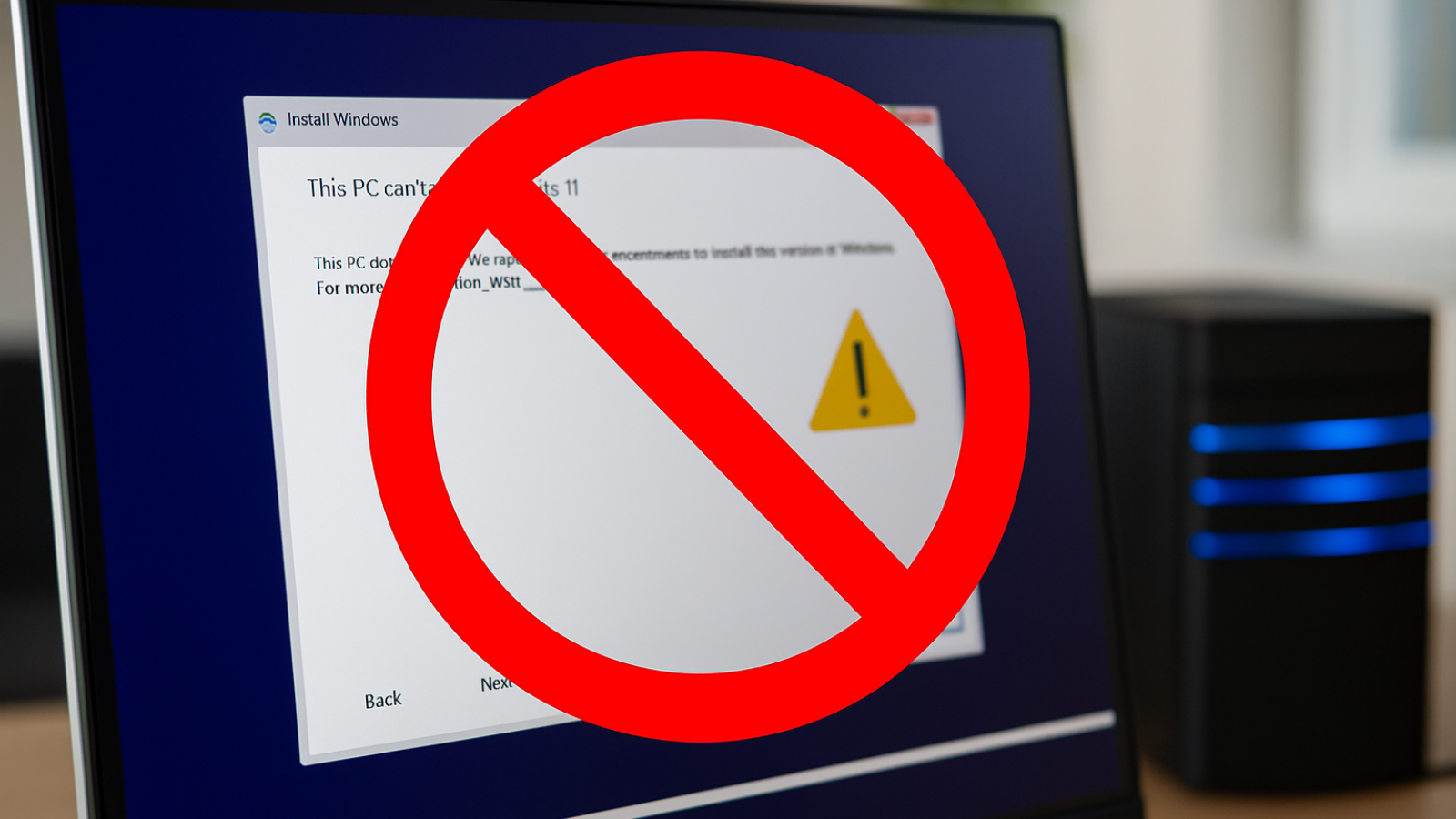
Rufus ile Gereksinimleri Kaldırma
Rufus, Windows ve diğer işletim sistemleri için önyüklenebilir kurulum medyası hazırlamaya yarayan popüler bir araçtır. Son sürümlerinde, Windows 11’in TPM, Secure Boot ve RAM kontrollerini devre dışı bırakmaya yönelik seçenekleri mevcuttur.
Rufus kullanarak oluşturduğunuz USB bellekte, “Secure Boot & TPM” gereksinimlerini devre dışı bırakma seçeneğini etkinleştirdiğinizde, sistem uyumluluğu denetimleri göz ardı edilerek kurulum gerçekleştirilebilir. Böylece temiz kurulum veya yükseltme sırasında Windows 11, donanım uygunluk testini atlayarak sorunsuz bir şekilde yüklenir. Bu yöntem, disk bölümleme adımları ve ilerleyen güncellemelerde de büyük ölçüde problemsiz bir deneyim sunmasıyla öne çıkmaktadır.
Kayıt Defteri Değerleri ile Kurulum
Desteklenmeyen donanıma Windows 11 yüklemenin bir diğer popüler yöntemi, kayıt defterinde basit bir düzenleme yaparak sistemin donanım engellerini aşmaktır. Bu işlemi mevcut Windows üzerinden veya kurulum sırasında gerçekleştirebilirsiniz.
Windows 10 ortamında kayıt defteri düzenleyicisine girip TPM veya CPU uyumluluğunu devre dışı bırakan “AllowUpgradesWithUnsupportedTPMOrCPU” isimli bir değer oluşturduğunuzda, yükseltme sırasında işlemcinin veya TPM sürümünün yetersiz olduğu uyarısı atlanacaktır. Temiz kurulum yerine yükseltmeyi tercih eden kullanıcılar için oldukça pratik bir yöntemdir. Ancak, hiç TPM bulunmayan sistemlerde bazen etkili olmayabilir; bu durumda Rufus gibi alternatif yöntemleri denemek daha güvenilir olacaktır.
ISO Dosyasını Manuel Şekilde Değiştirme
Microsoft’un sistem gereksinimlerini aşmak amacıyla “appraiserres.dll” gibi dosyaları devre dışı bırakarak ISO kalıbını manuel olarak düzenleme seçeneği de mevcuttur. Bu yöntemde:
- Windows 11 ISO’sunu sanal sürücüye monte edip içeriklerini bir klasöre kopyalayabilirsiniz.
- “Sources” klasöründeki “appraiserres.dll” adlı dosyayı açıp boşaltabilir veya tamamen silebilirsiniz.
- Güncellenen bu klasörden setup.exe’yi çalıştırdığınızda, kurulum aşamalarında TPM ya da işlemci kontrolü devre dışı kalacaktır.
ISO’yu yeniden bir önyüklenebilir USB belleğe dönüştürebilir veya doğrudan Windows üzerinde yükseltmeye başlayabilirsiniz. Ancak, her büyük güncellemede benzer dosya değişikliklerinin yapılması gerekebileceğini unutmamak önemlidir.
“/Product Server” Parametresiyle Kurma
Çok fazla uğraşmak istemiyorsanız ve bir ISO dosyanız hazırsa, setup.exe’yi belirli komut satırı parametreleriyle çalıştırarak uyumluluk kontrollerini atlayabilirsiniz. Örneğin:
setup.exe /product server /compat ignorewarning /migratedrivers allkomutunu kullanarak, sistemin Windows Server gibi davranmasını sağlayabilir ve CPU veya TPM yetersizliği gibi uyarıları hafifletebilirsiniz. Ancak, sürücü uyumsuzlukları ve diğer küçük hatalara karşı dikkatli olmakta fayda vardır.
Kayıt Defteri Düzenlemesi ile Kurulum Ekranında Değişiklik
Bazen Windows 11 kurulum medyasıyla boot ettiğinizde, “TPM eksik veya Secure Boot kapalı” gibi engellerle karşılaşabilirsiniz. Kurulum ekranında dil seçimi penceresindeyken Shift + F10 tuşlarına basarak Komut İstemi’ni açabilir ve “regedit” yazarak ardından “LabConfig” adında bir anahtar oluşturarak “BypassTPMCheck” ve “BypassSecureBootCheck” (DWORD, değer 1) ekleyerek bu engelleri aşabilirsiniz.
Güncelleme Sonrası Durum ve Uyarılar
Desteklenmeyen bir bilgisayarda Windows 11 kullanmanın çeşitli sonuçları olabilir. Performans ve kararlılık sorunları, eski sürücüler veya eksik donanım işlevleri nedeniyle yaşanabilir. Ayrıca, Microsoft’un ileride sunabileceği büyük özellik güncellemelerini otomatik olarak sağlamama ihtimali bulunmaktadır. Bu nedenle, güncellemeler için manuel ISO indirme ve benzer yöntemlerin uygulanması gerekecektir.
Bu sistemlerin güvenlik yamalarını düzenli olarak alması da her zaman kesin değildir. Microsoft, desteklenmeyen donanımda kararlılık sorunları yaşanabileceğini belirtmektedir. Ancak, birçok kullanıcı pratikte büyük sorunlarla karşılaşmadıklarını da ifade etmektedir.
Windows 11’in belirlediği donanım barajı, eski işlemcili veya TPM modülü olmayan pek çok kullanıcıyı dışarıda bıraksa da, Rufus, kayıt defteri düzenlemesi veya ISO dosyası değişikliği gibi yöntemlerle bu engelleri aşmak mümkündür. Her yöntemin kendine özgü avantajları ve zorlukları bulunmaktadır:
- Rufus: En pratik yaklaşım, tüm kontrolleri bir seferde iptal etme imkânı sunar.
- Kayıt Defteri: Özellikle yükseltme senaryolarında, küçük bir regedit değeri ile süreci kolaylaştırır.
- appraiserres.dll Değişikliği: Güncellemeler sırasında tekrarlanması gerekebilir, ancak doğrudan ISO üzerinde kalıcı bir çözüm sunar.
- Server Parametresi: Kolay bir yöntemdir ancak bazen hata payı yüksektir.
Tüm bu yöntemler işe yarıyor olsa da, Microsoft’un resmi desteği dışına çıkmak uzun vadede potansiyel kararlılık sorunlarıyla karşılaşma riskini artırır. Bu nedenle, ciddî üretim işlerinde veya kritik ortamlarda kullanmayı düşünüyorsanız, minimum gereksinimlere sahip donanımlı bir sisteme geçmek her zaman daha güvenilir bir seçenek olacaktır.
Sonuç olarak, en güncel Windows sürümünü deneyimleme isteği, bazen donanım sınırlamalarıyla karşılaşmanıza neden olabilir. İhtiyaç ve merak ağır bastığında, yukarıda özetlediğimiz yöntemlerle eski cihazlarınıza da Windows 11’in kapılarını açabilirsiniz. Bu yöntemleri denerken, yedek almaktan ve olası riskleri göze almaktan kaçınmayın.




